
De vooruitgang in technologie heeft geleid tot verschillende geweldige apparaten, gadgets en apparaten die nu door veel mensen worden gebruikt en genoten. Onder de talrijke, Apple TV als een van de beste kan worden beschouwd. Naast Mac-computers, iPhones of iPads, zijn Apple TV's door gebruikers bezocht, zelfs tijdens de eerste keer dat het werd geïntroduceerd tot nu toe (sinds 4th generatie Apple TV's zijn al beschikbaar).
Maar hoewel dit gebruikers gemak biedt, weet u dat dit op de een of andere manier niet mogelijk is om te spelen? MKV videos? Welnu, we moeten de beste manieren delen om de moeilijkheid van MKV streamen naar Apple TV!
Bent u een Apple TV-gebruiker? Dit bericht zou zeker bij je passen! Zorg ervoor dat je dit artikel blijft lezen!
Maar weet u, voordat u zich op die manieren verdiept, welk videoformaat kan worden afgespeeld op Apple TV's? Kijk in de onderstaande lijst.
Inhoudsopgave Deel 1: lijst met videoformaten die worden ondersteund door Apple TVDeel 2: Hoe MKV naar Apple TV te streamenDeel 3: samengevat
Zoals aanvankelijk vermeld, is het MKV-formaat niet opgenomen in de lijst met videoformaten die worden ondersteund door Apple TV's of zelfs door iTunes. Maar u hoeft zich geen zorgen te maken, want er zijn nog steeds veel populaire formaten die op Apple TV's kunnen worden afgespeeld.
Bent u nu goed thuis in de bestandsindelingen die compatibel zijn met Apple TV's?
We kunnen nu naar de hoofdagenda van dit artikel gaan - de manieren om het dilemma op te lossen bij het spelen en streamen van MKV naar Apple TV's!

Onder de vele converters die momenteel direct verkrijgbaar zijn, zijn hier de beste die we echt aanbevelen.
De beste tool die u kunt gebruiken om uw MKV-bestanden te laten converteren naar elk door Apple TV ondersteund formaat, is dit DumpMedia Video Converter!
Download gratis Download gratis
Deze tool is in dit moderne tijdperk door veel gebruikers vertrouwd en gebruikt, omdat is bewezen dat de mogelijkheden en functies verbluffend zijn en geweldige resultaten opleveren. De conversie is moeiteloos en efficiënt gemaakt met behulp van deze tool.
Het belangrijkste kenmerk van deze tool is video- en audioconversie naar verschillende gewenste formaten zonder kwaliteitsverlies, zelfs met behoud van de originele look. Dit ondersteunt tal van formaten zoals de populaire MP4, AVI, WMA, WAV, FLAC, MOV en nog veel meer! Bovendien kunt u dvd's en video's eenvoudig converteren naar GIF, video of audio.
Dit evenals bewerkings- en verbeteringsfuncties waarmee u de helderheid, het contrast, de verzadiging en de volumeregeling kunt aanpassen. Zelfs ondertitels toevoegen is mogelijk! Afgezien van de hoofdfunctie, is dit software met een gebruiksvriendelijke interface en biedt het eenvoudige stappen om de gewenste processen uit te voeren.
Het downloaden en zelfs de installatie van dit programma kan in slechts een paar minuten worden gedaan en vereist slechts een paar klikken. U moet uw geconverteerde video- of audiobestanden hebben door slechts een paar eenvoudige stappen te volgen.
Hier ziet u hoe u doorgaat met MKV-videobestand naar een door Apple TV ondersteunde formaatconversie:
Stap 1. Download en installeer DumpMedia Video Converter op uw pc
U dient hier uiteraard voor te zorgen DumpMedia Video Converter zou worden gedownload en geïnstalleerd op uw pc. Zoals vermeld in de kop hierboven, is dit een tool die u offline (zonder internetverbinding) kunt gebruiken, zolang deze maar correct op uw computer is geïnstalleerd.
Stap 2. Start het programma en importeer het MKV-videobestand dat u wilt converteren
Nadat de installatie is voltooid, is de volgende stap het starten van het programma en klikken op de knop "Voeg meerdere video's of audio toe ”Om het MKV-videobestand te selecteren dat u wilt converteren. U kunt het bestand ook rechtstreeks van de locatie naar de hoofdinterface van de applicatie slepen en neerzetten. U kunt een aantal bestanden selecteren, aangezien deze applicatie batchconversie ondersteunt.

Stap 3. Voer een door Apple TV ondersteund formaat in als het resulterende formaat
Nadat de bestanden zijn toegevoegd en geïmporteerd, is de selectie van het gewenste uitvoerformaat, wat u kunt doen door het vinkje te zetten op de “Converteren Formaat. Je hebt veel opties waaruit je kunt kiezen, zoals MP4, AVI, WMV, MPG en nog veel meer. In dit geval moeten we het bestand converteren naar een formaat dat wordt ondersteund door Apple TV's - MP4, MOV of M4V. Zorg ervoor dat u een van de drie selecteert uit de lijst die u op het scherm ziet. Als u klaar bent, kiest u de doelmap waarin de uitvoer of het geconverteerde bestand zou worden opgeslagen door op de knop "Opslaan "Knop.

Stap 4. Ga verder met videoconversie
Zodra alles perfect is ingesteld, klikt u op de knop "Converteren ”Om met het conversieproces te beginnen.

Afgezien van het hebben van offline professionele videoconverters, kunt u net zo goed gebruikmaken van online en gratis videoconverters die alleen op internet beschikbaar zijn. U hoeft alleen maar enkele nadelen te dragen. Maar als uw belangrijkste en uiteindelijke doel alleen videoconversie zou zijn, zou het gebruik van een gratis versie de beste optie voor u zijn! Om te beginnen zou je gewoon een veilige en stabiele internetverbinding nodig hebben.
Chrome Video Converter is slechts een extensie die moet worden ingeschakeld op iemands Chrome om te worden gebruikt. Het is getest om verbluffende output te produceren en kan worden gebruikt om video- of audiobestanden te converteren. Wat nog fascinerender is, is dat het bestand kan zijn tot 2 GB aan bestandsgrootte zonder de kwaliteit van het resulterende formaat in gevaar te brengen. Dit ondersteunt honderden populaire formaten.
Cloud Convert is ook een website waarop u uw MKV-video's kunt converteren naar MP4, MOV of M4V. Het is gratis te gebruiken! U hoeft alleen het te converteren bestand te slepen en te importeren en door te gaan met het conversieproces. Dit ondersteunt ook honderden formaten.
Afgezien van offline professionele softwaretoepassingen en online videoconverters, zijn er nog enkele andere toepassingen die uw MKV-bestanden naar elk gewenst formaat kunnen converteren. U hoeft die applicatie alleen op uw apparaten te hebben geïnstalleerd en deze vrij te gebruiken.
U kunt ook gebruik maken van MConverter, aangezien dit bekend staat als een van de beste converters die compatibel is met elk Apple-apparaat. Het is natuurlijk in staat om uw MKV-bestanden om te zetten naar elk ander formaat dat u wenst - kan MP4, MOV, M4V of een ander zijn. Het mooie hiervan is dat u de mogelijkheid krijgt om de grootte van het resulterende bestand in te stellen.
VLC Media Player kan voor veel gebruikers als een universele tool en toepassing worden beschouwd. Afgezien van het kunnen afspelen van verschillende videobestanden, heeft dit ook de mogelijkheid om uw MKV-bestanden naar MP4, MOV of M4V te converteren! U hoeft alleen de onderstaande eenvoudige stappen te volgen.
Stap 1: Zorg ervoor dat VLC Media Player op uw apparaat is geïnstalleerd (dat waarschijnlijk al aanwezig is).
Stap 2: klik op de "Media "En vink de"Convert / Save " keuze.
Stap 3: Vink het ‘Toevoegen ”En zoek het MKV-videobestand dat u wilt converteren.
Stap 4: Eindelijk, klik op de knop "Converteren / Opslaan" onderaan het nieuwe venster.
Zodra u uw MKV-bestanden heeft geconverteerd, om deze op uw Apple TV te kunnen streamen, moet u 'huis delen ”In iTunes. Zodra u iTunes op uw apparaat heeft geïnstalleerd, vinkt u gewoon het vakje 'File-Home Sharing-Schakel thuisdeling in”-Knop en voer uw Apple ID en wachtwoord in om het instellen te voltooien. Eenmaal voltooid, klikt u op "Bestand-bestand toevoegen aan bibliotheek" om uw MKV-bestanden naar iTunes te uploaden. Door dit te doen, kun je, zodra je de Home Sharing-knop van je Apple TV hebt geopend, je geconverteerde video lokaliseren.
Een andere optie om MKV-videobestanden op uw Apple TV te kunnen streamen, naast het converteren van uw video's, is door Screen Mirroring uit te voeren.
Als je al een Apple-apparaat hebt, zoals een iPhone, iPad of Mac-computer, zou het doen van schermspiegeling een stuk eenvoudiger voor je zijn.
Als u de iPhone gebruikt, hoeft u alleen maar een mediaspeler te installeren die een MKV-videobestand kan afspelen. Als u klaar bent, gebruikt u gewoon de optie voor schermspiegeling om het scherm op uw Apple TV weer te geven. Het gebruik van VLC Media Player zou een optie kunnen zijn.
Bij het gebruik van een Mac-computer, hetzelfde met de iPhone, hoeft u alleen maar speel het MKV-bestand af op elke mediaspeler die MKV-video's ondersteunt. Zorg ervoor dat zowel uw Mac-computer als Apple TV op één internetverbinding zijn aangesloten voordat u de toepassing voor schermspiegeling op uw Mac inschakelt.
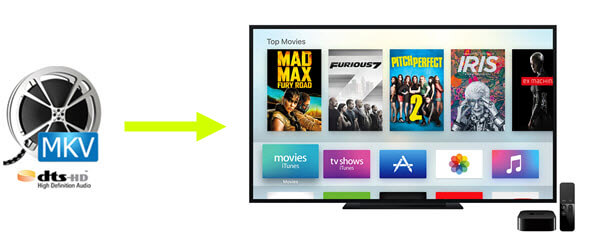
In dit artikel had het eerste deel de drie videoformaten getoond die door Apple TV worden ondersteund: MP4, M4V en MOV. Van elk werd ook een korte beschrijving gegeven. In het laatste deel van dit bericht zijn ook de manieren besproken om het dilemma van het spelen en streamen van MKV naar Apple TV eindelijk op te lossen. Er werden twee opties getoond: doorgaan met bestandsconversie of de functie voor schermspiegeling van Apple gebruiken.
Bij het uitvoeren van videoconversie heb je verschillende opties en hulpmiddelen die je kunt gebruiken. Nou, het beste als je natuurlijk een geweldige professionele softwaretoepassing gebruikt, zoals such DumpMedia Videoconversie. Conversie is zo'n tool die eenvoudiger en efficiënter is gemaakt. Bovendien zou je echt gefascineerd zijn door de toegevoegde functies die het heeft, inclusief basisbewerkingsopties waarmee je personalisatie kunt doen.
Wat heb je nog meer nodig? Heeft u nog andere gedachten in gedachten?
We stellen het op prijs als u uw opmerkingen in het onderstaande gedeelte achterlaat!
